nu știu cum să adăugați mp3 la iTunes? Citiți acest ghid și aici, am arătat cum puteți adăuga cu ușurință mp3-ul dorit la iTunes de pe computer și iPhone.
 Joy Taylor Ultima Actualizare: Aprilie. 13, 2020
Joy Taylor Ultima Actualizare: Aprilie. 13, 2020 Importul fișierelor muzicale în iTunes este o modalitate excelentă de a avea o copie de rezervă a melodiilor preferate. Ori de câte ori se întâmplă orice situație de pierdere de date, puteți restaura cu ușurință melodiile din iTunes backup. Cu toate acestea, există încă mulți utilizatori care știu despre iTunes și, dar, nu știu cum să pună mp3 pe iTunes.
indiferent dacă doriți să adăugați mp3 la iTunes de pe computer sau iPhone, am menționat ambele moduri în detaliu.
s-ar putea să vă placă: Cum să remediați problemele lipsă ale bibliotecii iTunes >
Partea 1. Cum să adăugați MP3 la iTunes de la Computer
adăugarea de melodii mp3 de la computer la biblioteca iTunes vă oferă multe avantaje. În primul rând, am menționat mai devreme, prevenind pierderea de date a fișierelor, iar al doilea este că puteți sincroniza melodii pe dispozitivul iOS. Iată ghidul simplu despre cum să importați melodii mp3 pe iTunes de pe computer:
Pasul 1. Rulați cea mai recentă versiune de iTunes pe computer > Faceți clic pe opțiunea „Fișier” din bara de meniu > selectați opțiunea „Adăugați la bibliotecă”.
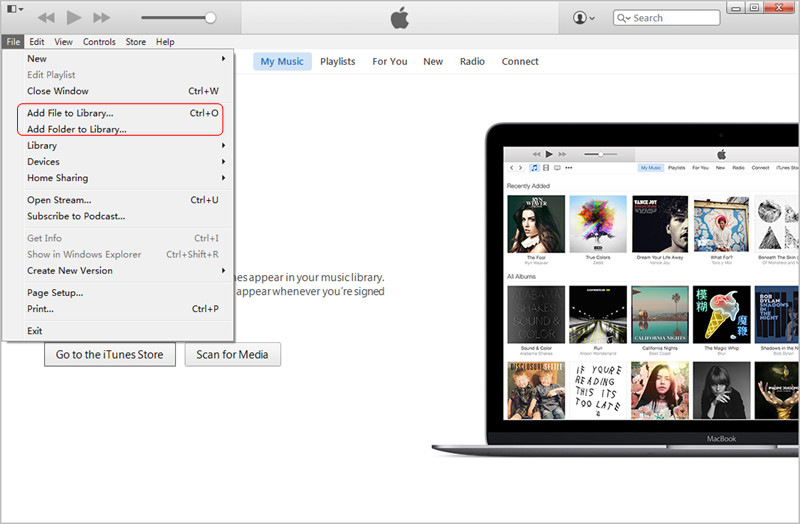
cum se adaugă MP3 la iTunes de pe Computer
Pasul 2. Selectați melodiile mp3 dorite pe care doriți să le mutați în iTunes de pe computer > Faceți clic pe butonul „Deschidere”.
Pasul 3. De asemenea, puteți trage și plasa melodiile mp3 dorite de pe computer în fereastra iTunes.
Partea 2. Cum se adaugă MP3 la iTunes de pe iPhone
iTunes poate fi un instrument excelent pentru noi pentru a importa MP3 la iTunes de pe iPhone. Cu toate acestea, după cum probabil știți, iTunes vă poate permite doar să transferați muzică achiziționată de pe iTunes. În acest caz, pentru a adăuga mp3 la iTunes de pe iPhone, tot ce aveți nevoie este un instrument profesional și cel mai fiabil de gestionare a datelor iOS. Vă recomandăm cu tărie AnyTrans. Permite utilizatorilor să importe fișiere de pe iPhone pe iTunes cu mare ușurință și viteză. Iată caracteristicile remarcabile ale AnyTrans:
- transferați atât melodiile achiziționate, cât și cele ne-achiziționate de pe iPhone pe iTunes.
- permite utilizatorilor să importe melodii fără a pierde date existente pe iPhone.
- mutați fișiere MP3 la iTunes fără pierderi de calitate și informații Meta de cântec.
- acceptă toate modelele iPhone, inclusiv cele mai recente iPhone XS, XS Max și multe altele.
- mai mult decât muzică, acceptă și alte tipuri de fișiere, cum ar fi fotografii, videoclipuri, documente, mesaje, contacte și multe altele.
AnyTrans-transfer de muzică iPhone
doriți să adăugați muzică la iTunes de pe iPhone? Puteți importa cu ușurință MP3 în iTunes cu acest manager eficient de date iOS-AnyTrans. Mai mult de iPhone la iTunes transfer, vă poate ajuta să transferați date iOS de la computer la iPhone și invers.
descărcați AnyTrans acum pe PC-ul Windows sau Mac, și aici sunt pași simpli pe cum să adăugați mp3 la iTunes de la iPhone folosind AnyTrans:
Pasul 1. Rulați AnyTrans pentru iOS pe computer > conectați iPhone-ul la computer utilizând un cablu digital > sub Manager dispozitive, treceți la pagina Gestionare categorii de fișiere așa cum se arată în figură.

cum se adaugă MP3 la iTunes de pe iPhone prin AnyTrans-Step 1
Pasul 2. Apoi, selectați tipul” Audio „> alegeți opțiunea” Muzică”.
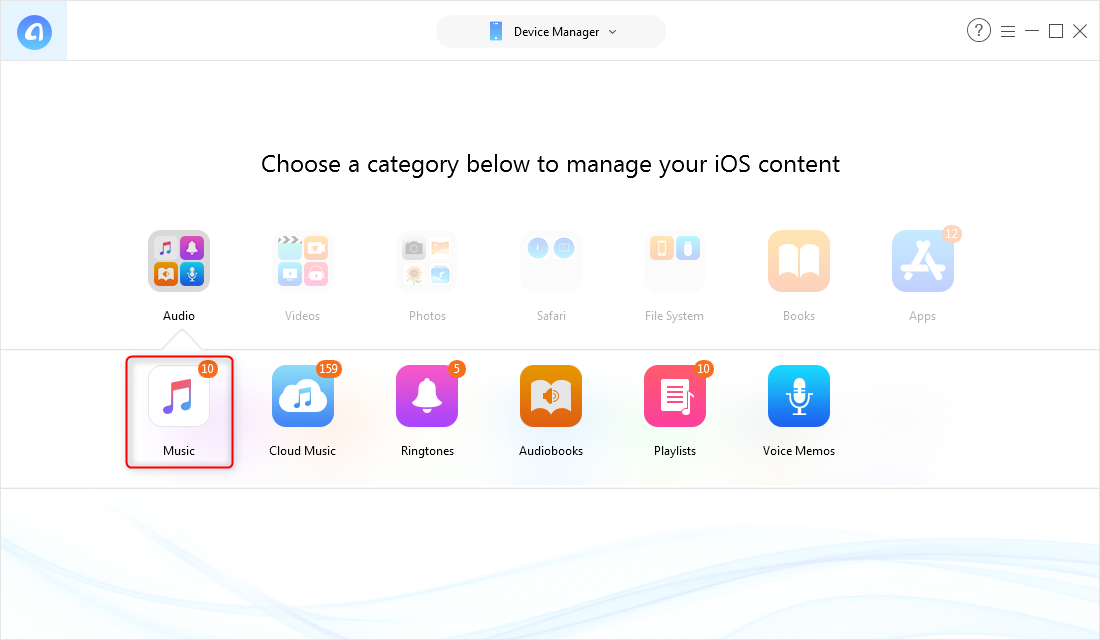
cum se adaugă MP3 la iTunes de pe iPhone prin AnyTrans-Step 2
Pasul 3. Alegeți melodiile mp3 pe care doriți să le adăugați la iTunes > Faceți clic pe butonul „Trimiteți la iTunes”, așa cum se arată mai jos.
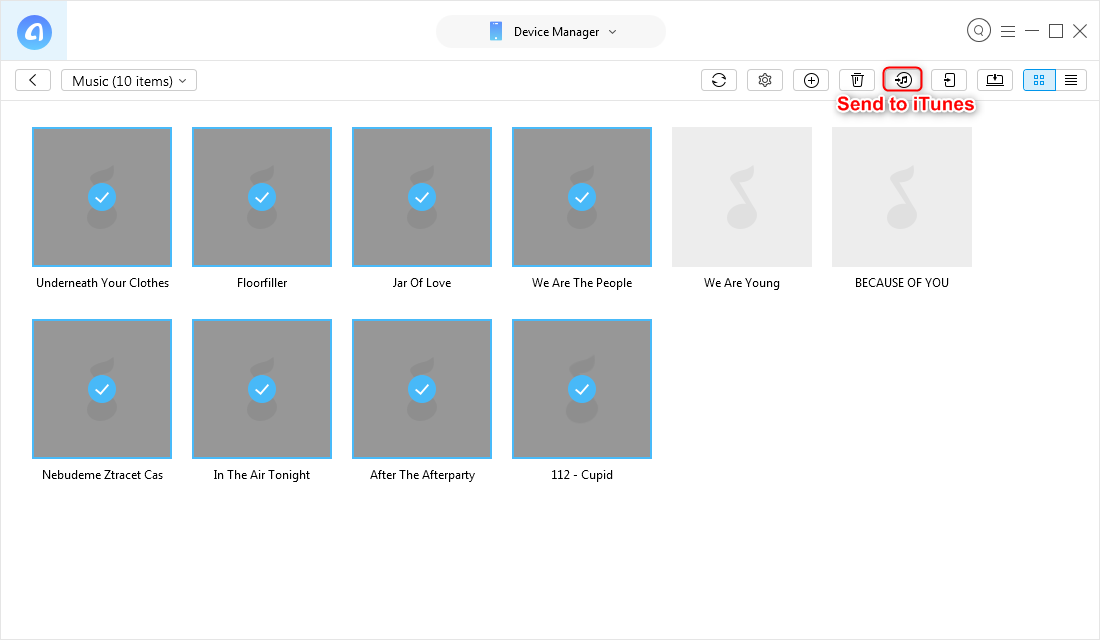
cum să importați MP3 în iTunes de pe iPhone prin AnyTrans
linia de Jos
prin urmare, acesta este un ghid simplu despre cum să adăugați MP3 la iTunes. Dacă nu doriți să-și piardă melodiile preferate mp3 vreodată, atunci este mai bine să le adăugați la iTunes. AnyTrans vă poate ajuta în a face acest lucru și, de asemenea, gestiona fișierele de muzică pe iTunes. Încercați-l singur și știți cât de uimitor este să mutați datele de pe iPhone pe iTunes sau invers.

membru al echipei iMobie, precum și un fan Apple, le place să ajute mai mulți utilizatori să rezolve diferite tipuri de iOS & probleme legate de Android.
întrebări legate de produs?Contactați echipa noastră de asistență pentru a obține o soluție rapidă >